Mengimbas Menggunakan Kunci Pintasan (Menyimpan ke Komputer)
Mengimbas Menggunakan Kunci Pintasan (Menyimpan ke Komputer)
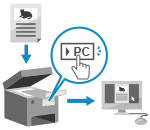 | Anda boleh mengimbas yang dokumen asli dan menyimpan data yang diimbas ke komputer yang disambungkan ke mesin. Anda hanya perlu mengoperasikan mesin. Mengikut tetapan yang didaftarkan pada kekunci pintasan pada skrin [Rumah] pada panel kawalan, data yang diimbas disimpan ke komputer yang ditetapkan terlebih dahulu. |
Model panel sentuhan
Persediaan Yang Diperlukan |
Untuk kekunci pintasan, anda perlu mendaftarkan komputer destinasi dan tetapan imbasan terlebih dahulu. Persediaan untuk Kunci Pintasan untuk Menyimpan Data yang Diimbas ke Komputer Jika skrin ScanGear MF muncul di komputer yang digunakan sebagai lokasi simpan. |
1
Letakkan dokumen asal. Meletakkan Dokumen Asal
2
Pada panel kawalan, tekan [Scan -> PC1] atau [Scan -> PC2] dalam skrin [Rumah]. Skrin [Rumah]
Pengimbasan dokumen asal bermula.
Format data imbasan dan komputer destinasi didaftarkan pada setiap kekunci pintasan. Pengimbasan dilakukan mengikut tetapan yang didaftarkan pada kekunci pintasan yang dipilih.
Untuk membatalkan pengimbasan, tekan [Batal]  [Ya]. Membatalkan Pengimbasan
[Ya]. Membatalkan Pengimbasan
 [Ya]. Membatalkan Pengimbasan
[Ya]. Membatalkan PengimbasanApabila pengimbasan selesai, folder destinasi dipaparkan pada skrin komputer yang dipilih.
* Secara lalai, subfolder dengan tarikh imbasan dicipta dalam folder [Dokumen] (Windows) atau folder [Gambar] (macOS) dan data yang diimbas disimpan ke folder itu.
 Apabila [ImbasStrsnya:Tkn Start] muncul
Apabila [ImbasStrsnya:Tkn Start] muncul
Apabila dokumen asli diletakkan pada kaca platen dan diimbas, skrin untuk mengimbas asal tambahan dipaparkan.
Untuk meneruskan mengimbas asal, letakkan dokumen asli di atas kaca platen, dan tekan  pada panel kawalan.
pada panel kawalan.
 pada panel kawalan.
pada panel kawalan.Tekan [Selesai Imbs] untuk menyimpan data yang diimbas.
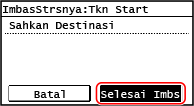
* Jika saiz dokumen asal adalah berbeza, sebahagian imej mungkin hilang, atau saiz imej yang diimbas mungkin adalah lebih kecil.
 | |
Mengesahkan maklumat berdaftar kekunci pintasanAnda boleh mengesahkan maklumat berdaftar kekunci pintasan yang dipilih dalam Langkah 2 dengan memilih kekunci pintasan pada skrin yang dipaparkan dengan langkah berikut:
Memeriksa atau Menukar Tetapan Imbasan atau Lokasi SimpanAnda boleh memeriksa dan menukar tetapan imbasan dengan menggunakan MF Scan Utility pada komputer yang digunakan sebagai lokasi simpan. Memulakan MF Scan Utility |
Model LCD 5 Baris
Persediaan Yang Diperlukan |
Untuk kekunci pintasan, anda perlu mendaftarkan komputer destinasi dan tetapan imbasan terlebih dahulu. Persediaan untuk Kunci Pintasan untuk Menyimpan Data yang Diimbas ke Komputer Jika skrin ScanGear MF muncul di komputer yang digunakan sebagai lokasi simpan. |
1
Letakkan dokumen asal. Meletakkan Dokumen Asal
2
Pengimbasan dokumen asal bermula.
Apabila pengimbasan selesai, folder destinasi dipaparkan pada skrin komputer yang dipilih.
* Secara lalai, subfolder dengan tarikh imbasan dicipta dalam folder [Dokumen] (Windows) atau folder [Gambar] (macOS) dan data yang diimbas disimpan ke folder itu.
 Apabila [ImbasStrsnya:Tkn Start] muncul
Apabila [ImbasStrsnya:Tkn Start] muncul
Apabila dokumen asli diletakkan pada kaca platen dan diimbas, skrin untuk mengimbas asal tambahan dipaparkan.
Untuk meneruskan mengimbas asal, letakkan dokumen asli di atas kaca platen, dan tekan  pada panel kawalan.
pada panel kawalan.
 pada panel kawalan.
pada panel kawalan.Pilih [<Selesai Mengimbas>] dan tekan  untuk menyimpan data yang diimbas.
untuk menyimpan data yang diimbas.
 untuk menyimpan data yang diimbas.
untuk menyimpan data yang diimbas.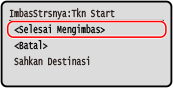
* Jika saiz dokumen asal adalah berbeza, sebahagian imej mungkin hilang, atau saiz imej yang diimbas mungkin adalah lebih kecil.
 | |
Mengesahkan maklumat berdaftar kekunci pintasanAnda boleh mengesahkan maklumat berdaftar kekunci pintasan pada skrin yang dipaparkan dengan langkah berikut:
Memeriksa atau Menukar Tetapan Imbasan atau Lokasi SimpanAnda boleh memeriksa dan menukar tetapan imbasan dengan menggunakan MF Scan Utility pada komputer yang digunakan sebagai lokasi simpan. Memulakan MF Scan Utility |